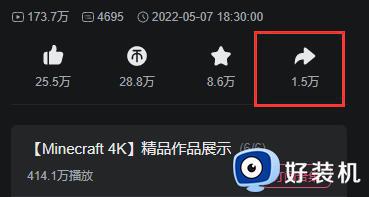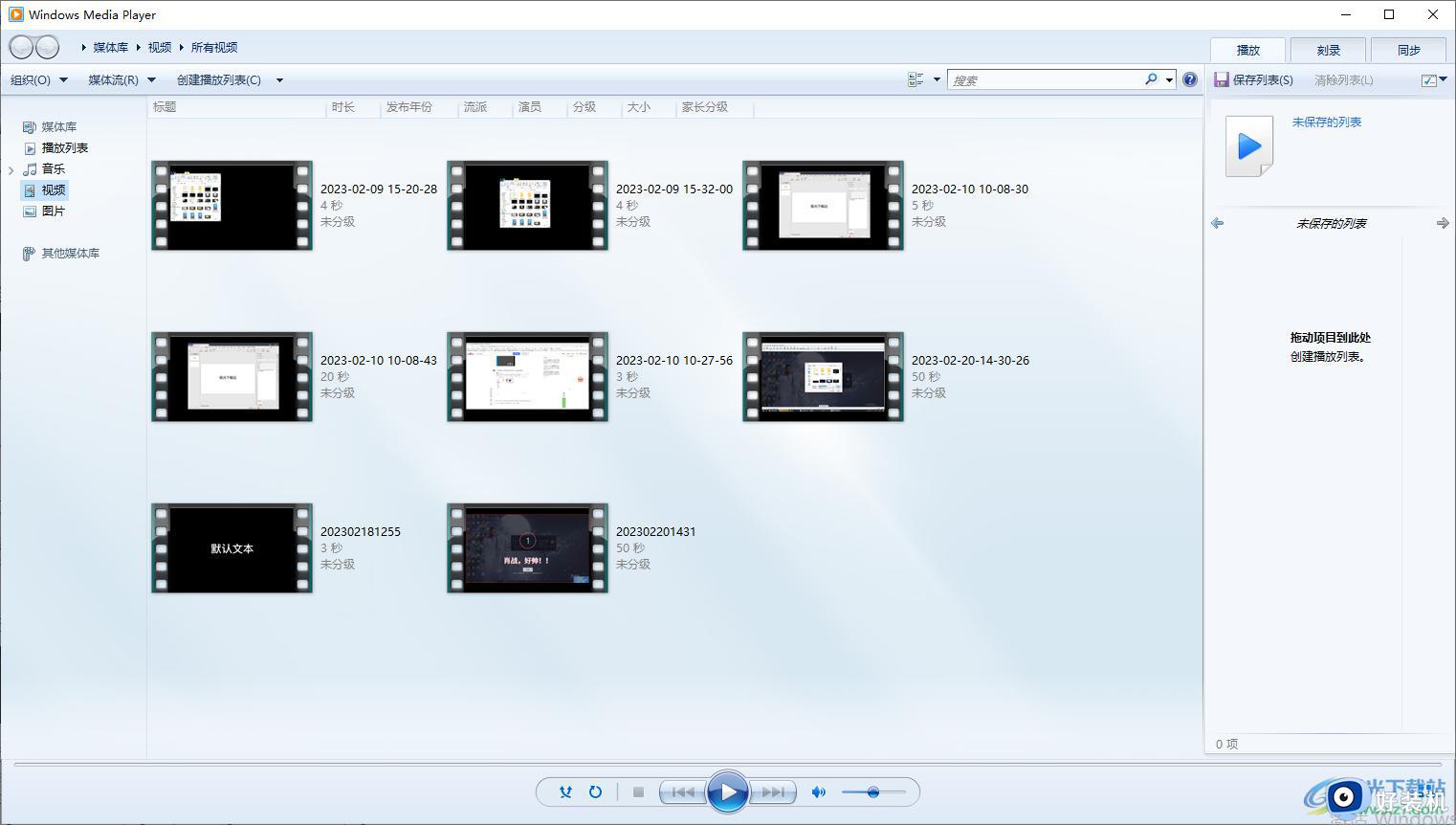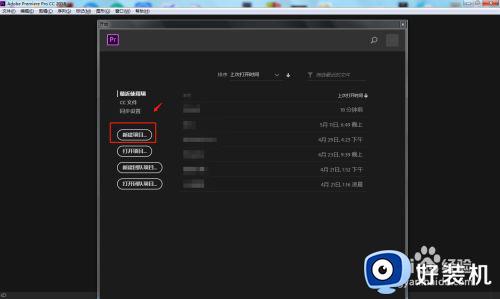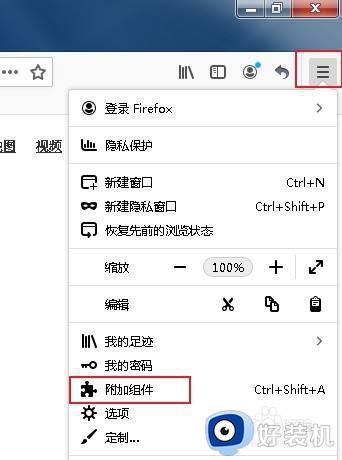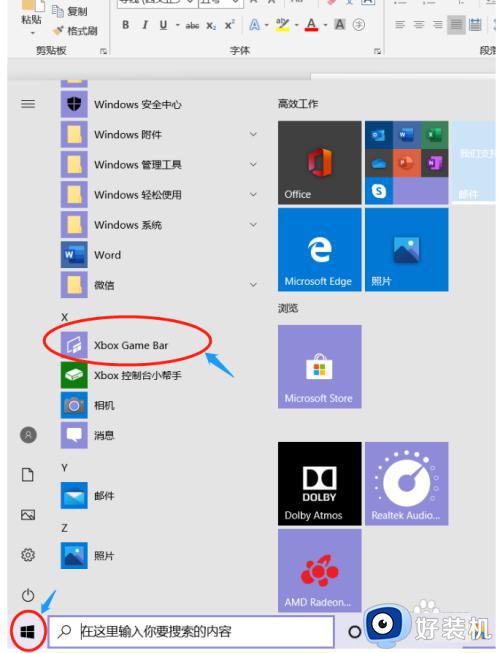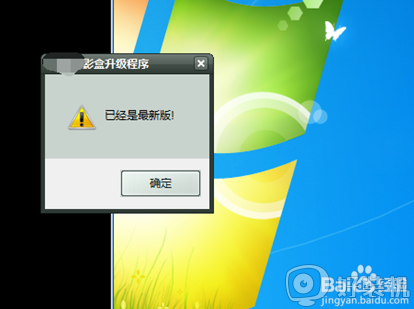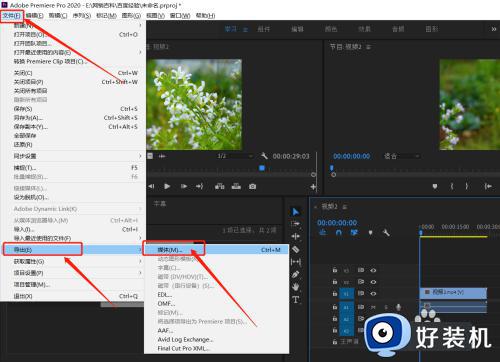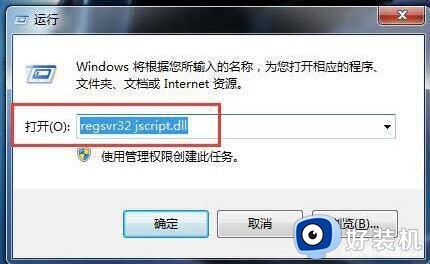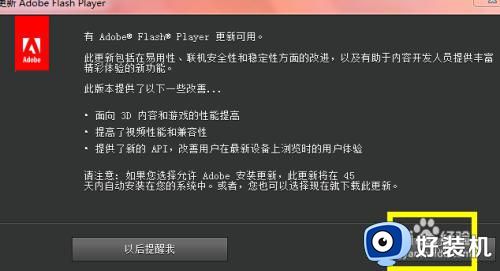电脑视频出现activemovie window怎么关掉 电脑视频出现activemovie window的解决方法
时间:2023-05-22 13:53:00作者:mei
电脑观看视频总频繁出现activemovie window的提示窗口,这要怎么关掉?很多用户对此感到很疑惑,其实方法很简单,进入播放器进行设置即可,本文以腾讯视频为例,和大家分享电脑视频出现activemovie window的解决方法。
具体方法如下:
1、首先在电脑桌面上双击“腾讯视频”。
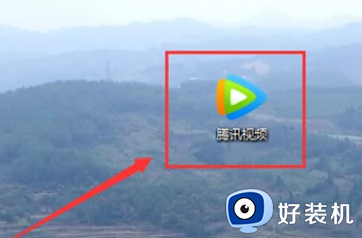
2、打开腾讯视频后,点击右上角菜单图标“三”。
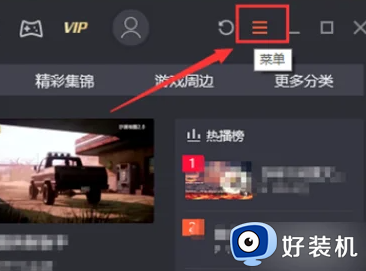
3、然后在弹出的下拉菜单中,找到并点击“设置”选项。
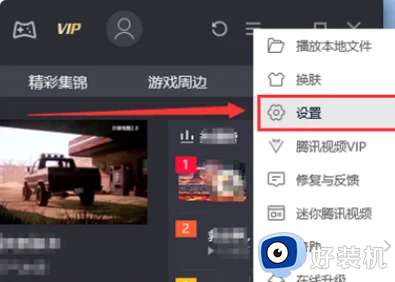
4、接着进入“设置”界面后,点击左侧“播放设置”选项。
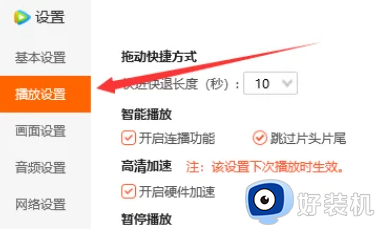
5、进入“播放设置”页面后,在“单窗口播放”下点击“将主界面和播放器合并在一起不同时出现”,使它前面方框中的勾取消掉,就可以了。
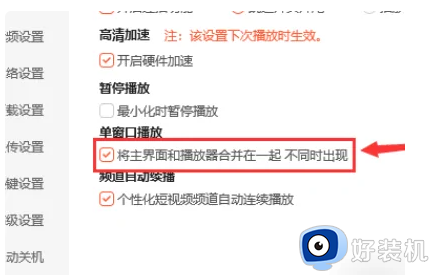
电脑视频出现activemovie window会影响观看体验的,想要流畅的看完整部视频,一起完成上文步骤设置。